Il est plutôt rare d’avoir un LogTransport2.exe erreur sur votre ordinateur. L’erreur se produit assez souvent pour les gens qui ont une sorte de Adobe associée à un logiciel installé et s’exécute sur l’ordinateur, telles que Adobe Acrobat Reader, et peut être assez ennuyeux à chaque fois qu’il apparaît à perturber le travail. Maintenant, permettez -s commencent à explorer ce que cela signifie et comment résoudre cette erreur.
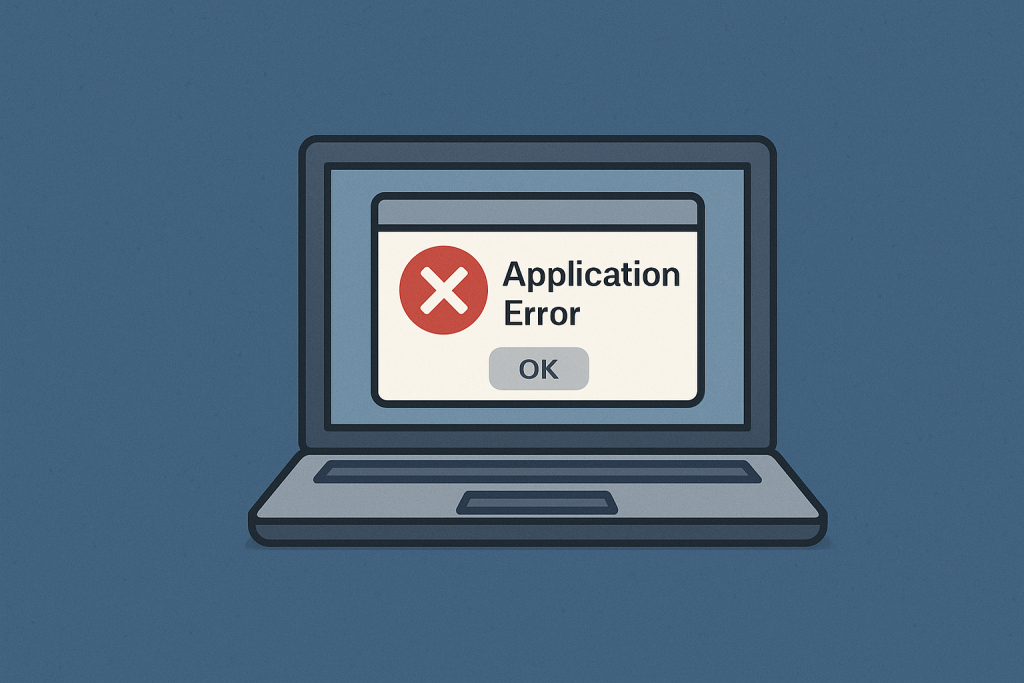
À propos de l’LogTransport2.exe Fichier
LogTransport2.exe est un fichier valide, téléchargé avec le logiciel Adobe Acrobat Reader et d’autres produits de cette société. Ce fichier exécutable de collecte et envoie des données d’analyse pour les serveurs d’Adobe dans le but d’améliorer l’expérience utilisateur. Elle peut conduire à l’application se bloque si elle est endommagée ou entravé par aucune force externe telles que les logiciels malveillants ou des paramètres conflictuels.
Qu’Est-Ce Que LogTransport2.exe Erreur D’Application?
Généralement, l’LogTransport2.exe erreur d’application se produit quand une sorte de problème d’exécution est en cours avec Adobe processus liés.
Messages communs comprennent ‘L’application n’a pas pu démarrer correctement‘ ou ‘LogTransport2.exe a cessé de fonctionner‘. Les raisons courantes pour lesquelles ces erreurs se produisent sont des logiciels obsolètes, mal configuré les paramètres, des fichiers corrompus, et les logiciels malveillants.
🛠️ Conseil: Pour fixer sous-jacentes des problèmes de système qui peuvent être à l’origine de l’erreur, comme des fichiers endommagés, cassés les entrées de registre, ou de démarrage des conflits – vous pouvez utiliser Outbyte PC Repair outil. Il peut aider à détecter et à résoudre des problèmes de stabilité automatiquement.
Que Faire à Propos de la LogTransport2.exe Erreur d’Application?
Désactiver le Bureau et l’Utilisation de ces applications ainsi que l’Apprentissage de la Machine
La première solution temporaire est de désactiver certaines fonctionnalités de google analytics dans Adobe Acrobat Reader. Les étapes sont fournies ci-dessous:
Ouvrez Adobe Acrobat Reader. Allez à Modifier > Préférences > comptes d’Adobe. Trouver les options de l’ordinateur de Bureau et l’Utilisation de ces applications et d’Apprentissage de la Machine. Décocher la fois pour les désactiver.
Redémarrez l’application et vérifiez si l’erreur reste. Cela les empêche d’Adobe à partir de la collecte de données, ce qui peut créer un conflit avec LogTransport2.exe.
Réparer l’Installation
L’erreur peut être causée par des corrompus fichiers d’installation. La réparation de l’installation de Adobe Acrobat Reader est le moyen le plus facile de le résoudre:
- Ouvrez le Panneau de configuration et puis cliquez sur Programmes > Programmes et Fonctionnalités.
- Recherchez Adobe Acrobat Reader et cliquez sur Modifier ou de Réparation.
- Les instructions à l’écran servira de guide à travers l’achèvement de la réparation.
- Redémarrez votre ordinateur et voir si cela résout le problème.
Mise À Jour De Adobe Acrobat Reader
Une ancienne version de Adobe Acrobat Reader peut agir de façon imprévisible et, par conséquent, provoquer des LogTransport2.exe erreurs. Mise à jour en utilisant les étapes suivantes:
- Ouvrez Adobe Acrobat Reader et accédez à Aide > Vérifier les Mises à jour.
- Installez toutes les mises à jour disponibles.
- Redémarrez votre système pour vous assurer que les mises à jour sont appliquées.
🔧 Quick Fix: Garder tous liés les pilotes de système de mise à jour peut aussi aider à prévenir les conflits logiciels. Outbyte Driver Updater peut vous assurer que votre système est toujours en cours d’exécution la plus récente et la plus compatible avec les pilotes automatiquement.
Lancez une recherche de programmes Malveillants
Les logiciels malveillants peuvent camoufler comme des fichiers sains comme LogTransport2.exe. Un full scan de malware doit être exécuté:
- Exécutez un programme antivirus fiable sur l’ordinateur.
- Mise en quarantaine ou de supprimer toutes les menaces détectées.
- Redémarrez votre ordinateur et vérifiez si l’erreur s’affiche toujours.
Pour le maintien de la protection et de la stabilité, de considérer l’utilisation de Outbyte AVarmor pour protéger votre appareil contre toutes sortes de logiciels malveillants.
Modifier les Autorisations UsageCC
Parfois, à tort définir des autorisations sur le UsageCC fichier peut également provoquer des LogTransport2.exe erreurs. Configurez les paramètres comme décrit ci-dessous:
- Aller dans le répertoire d’installation d’Adobe Acrobat.
- Recherchez le UsageCC fichier; cliquez à droite pour ouvrir ses Propriétés.
- Sous l’ onglet Sécurité, s’assurer que le contrôle est accordée en ce qui concerne les autorisations.
- Appliquer les changements et rouvrez le logiciel Adobe Acrobat Reader.
Désinstaller puis Réinstaller le Logiciel
En dernier recours, la désinstallation et réinstallation du logiciel Adobe Acrobat Reader va travailler sur des questions plus profondes:
- Ouvrez Panneau de configuration > Programmes > Programmes et Fonctionnalités.
- Recherchez Adobe Acrobat Reader, le mettre en surbrillance, puis cliquez sur Désinstaller.
- Téléchargez la dernière version mise à jour de Adobe Acrobat Reader à partir d’une source officielle. Installer et vérifier si le problème est résolu ou pas.
Les lecteurs ont aussi consulté:
Fix VIDEO_MEMORY_MANAGEMENT_INTERNAL Erreur d’Écran Bleu
L’Outil capture ne fonctionne Pas sur Windows 11
FAQs
Est LogTransport2.exe un virus?
Non, LogTransport2.exe est légitime de fichier Adobe, mais les logiciels malveillants abus il. Une analyse complète sera nécessaire avec votre système pour vous assurer qu’ils propre.
Puis-je le supprimer LogTransport2.exe?
La suppression d’un fichier peut entraîner des problèmes avec les applications Adobe. Il serait plus favorable de désactiver les analyses de capacités ou de la réparation de l’installation.
Comment puis-je vérifier les mises à jour d’Adobe?
Pour vérifier les mises à jour Adobe, ouvrez Adobe Acrobat Reader, puis sur Aide -> Vérifier les Mises à jour et suivez les instructions à l’écran.
Que faire si de réinstaller Adobe ne permet pas de résoudre le problème?
Si cela nefonctionne pas, essayez de mettre à jour vos pilotes, d’exécuter un scan de malware, ou contactez le Support technique d’Adobe.


